魔法猪w7家庭普通版32系统使用Uefi引导系统的操作方法
魔法猪w7家庭普通版是初级用户喜爱的魔法猪w7系统。统计显示很多用户日常都碰到了魔法猪w7家庭普通版32系统使用Uefi引导系统的实操问题。面对魔法猪w7家庭普通版32系统使用Uefi引导系统这样的小问题,我们该怎么动手解决呢?不经常使用电脑的朋友对于魔法猪w7家庭普通版32系统使用Uefi引导系统的问题可能会无从下手。但对于电脑技术人员来说解决办法就很简单了:1、Uefi引导的流程是开机初始化Uefi,然后,直接引导操作系统,进入系统。和传统的Bios引导相比,UEFi引导少了一道Bios自检的过程,所以开机就会更快一些,这也成为了电脑的新宠。 2、比如,宏碁的新电脑默认是Uefi引导,如果需要使用U盘pE系统,有可能会不认U盘,此时一点要做些调整。插好已经制作过的U盘pE系统,开机快速(慢了就会直接读取硬盘)按F12键,进入设置界面。下图是各品牌机或者主板进入Bios启动设置的键值(仅供参考)。。看了以上操作步骤,是不是觉得很简单呢?如果你还有什么不明白的地方,可以继续学习小编下面分享给大家的关于魔法猪w7家庭普通版32系统使用Uefi引导系统的问题的具体操作步骤吧。
一、Bios引导:
1、传统的电脑通常都是使用Bios引导,开机Bios初始化,然后Bios自检,再引导操作系统→进入系统,显示桌面。
2、光盘启动:
在Bios引导的情况下,通常使用安装光盘维护、安装操作性系统,只要找到Cd-RoM(或者dVd,主板菜单不一样)使用上下键,选中此项,按回车键(Enter)予以确认,再按F10键,重启电脑,就能认光驱里面的安装光盘了。
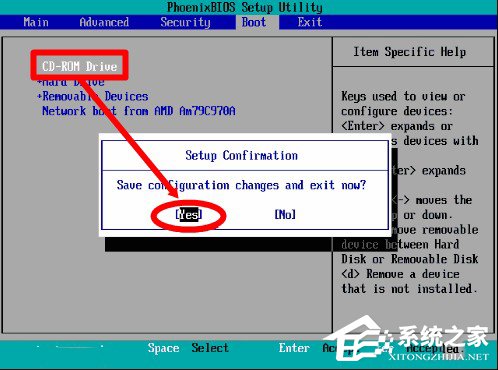
3、U盘启动:
在Bios引导下,U盘pE系统的操作和光驱引导设置方法类似,只要找到UsB选项(有的主板是显示U盘的型号),设置为第一启动项即可,重启电脑就会读U盘pE系统了。

二、Uefi引导:
1、Uefi引导的流程是开机初始化Uefi,然后,直接引导操作系统,进入系统。和传统的Bios引导相比,UEFi引导少了一道Bios自检的过程,所以开机就会更快一些,这也成为了电脑的新宠。

2、比如,宏碁的新电脑默认是Uefi引导,如果需要使用U盘pE系统,有可能会不认U盘,此时一点要做些调整。插好已经制作过的U盘pE系统,开机快速(慢了就会直接读取硬盘)按F12键,进入设置界面。下图是各品牌机或者主板进入Bios启动设置的键值(仅供参考)。
3、进入设置主界面,继续点击Boot(引导)菜单,Boot mode(引导模式)右边的就是当前的引导模式,这里默认的是Uefi引导。
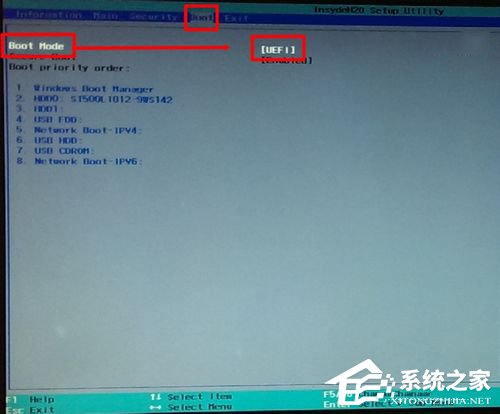
4、选中该项回车,打开设置项之后,这里有两个选项:UEFi 和 Legacy(使用上下键选中),引导模式选择Legacy。
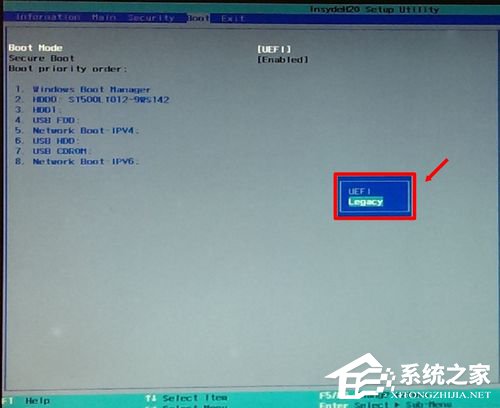
5、点击oK,确认修改为Legacy引导模式。
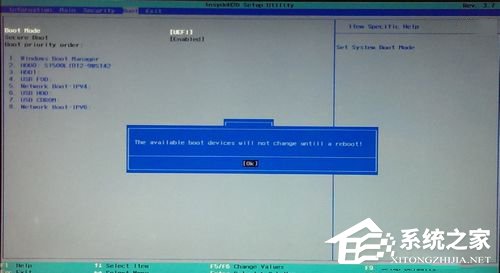
6、提示询问是否现在重启电脑?点击 yes 即可重启电脑,就会显示启动菜单。
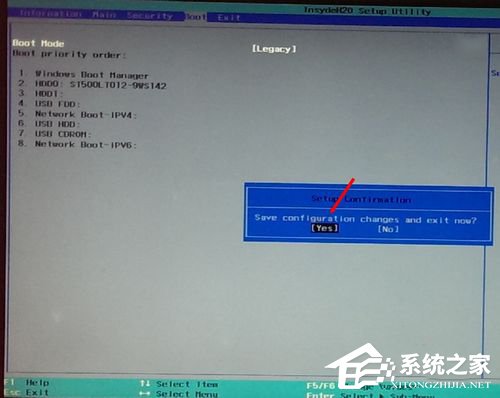
7、进入这个界面,相信很多熟悉Bios的老用户就如释重负,第一项(Hdd)为硬盘启动,第二项(UsB)为U盘启动,第三项(network)为网络启动。
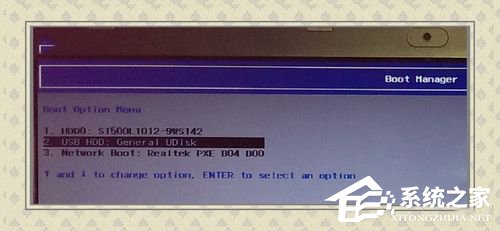
8、设置好U盘启动(UsB),重启电脑就会认已经制作好的U盘pE系统了。接下来都是图形界面,又有中文说明,不必赘述了吧。
9、但是,因为早期出品的魔法猪w7操作系统还没见过Uefi引导系统,所以它并不支持GpT Boot on Uefi引导(适合win8操作系统),并且MBR与GpT之间是不兼容的,如果要安装魔法猪w7操作系统,必须将磁盘转换为MBR引导。现在U盘pE系统中都有这类维护工具。
10、注意:转换磁盘格式需要清空磁盘中的所有分区和数据,所以在操作之前,一定要保存好磁盘中所有重要数据。进入魔法猪w7安装界面之后,也可以不使用维护工具,使用命令转换磁盘引导模式:按shift + F10组合键,打开命令提示符。输入:diskpart 按回车,进入操作界面。
11、输入:list disk 按回车执行命令,可以查看磁盘的相关信息。此时要注意查看磁盘的容量大小来判断、选择。下图中465GB的disk 0是硬盘,3852MB的disk 1是用于魔法猪w7安装的U盘(别选错了!)。
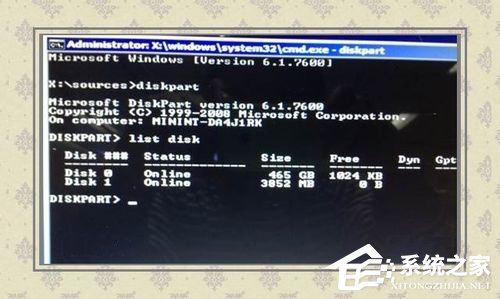
12、输入:select disk 0 按回车,选择disk 0为当前操作的磁盘。
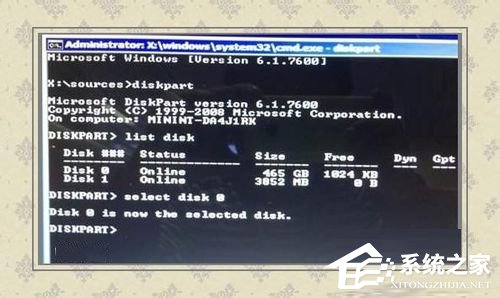
13、输入:Clean 按回车,清空当前磁盘分区。
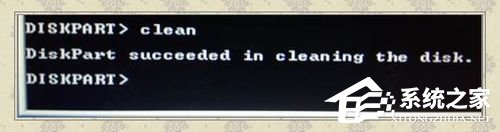
14、输入:convert mbr 按回车,将硬盘引导模式转换为MBR分区。至此,安装魔法猪w7操作系统就没有引导异常的问题了。
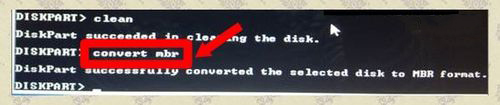
15、操作完成之后,关闭此命令提示符窗口,继续按照正常的方法安装魔法猪w7系统即可。


